La panoramica mostra il rendimento dei contenuti del tuo sito in base al mese o all’anno. Viene mostrato il punteggio di accessibilità complessivo, il numero totale di domini e di contenuti e i problemi di accessibilità rilevati.
Se usi Ally per Web Community Manager, Ally mostra il numero totale delle sezioni anziché i domini. Per ulteriori informazioni, consulta Report di accessibilità in Ally per Web Community Manager.
Usa il menu di scelta del periodo per visualizzare il report in base al mese o all’anno. Esporta il report per ulteriori dettagli.
Punteggio di accessibilità
Il grafico a linee mostra il punteggio di accessibilità per tutti i contenuti dei corsi presenti nel periodo di tempo selezionato. Ad esempio, selezionando Per mese nel menu di scelta del periodo, puoi confrontare il rendimento di diversi mesi.
- Punteggio di accessibilità dell’anno: la media dei punteggi di accessibilità di tutti i contenuti del corso di quell’anno di calendario.
-
Se usi Web Community Manager, si tratta dell’anno accademico.
- Punteggi di accessibilità del mese: la media dei punteggi di accessibilità di tutti i contenuti del corso di quel mese.
Più alto è il punteggio, più alto è il rendimento dei contenuti. Posizionati su un periodo nel grafico a linee per visualizzare i punteggi.
- Pagine web: il punteggio medio delle pagine del sito web.
- File: il punteggio medio dei file dei contenuti caricati, ad esempio PDF, documenti Word, presentazioni PowerPoint, immagini e così via.
- Generale: la media combinata dei punteggi di accessibilità dei file e dei contenuti delle pagine web.
Seleziona un periodo per visualizzare ulteriori dettagli per quel periodo nei report Totale domini, Totale file, Totale pagine, Punteggio di accessibilità complessivo e Problemi di accessibilità. Puoi anche selezionare un nuovo periodo nel menu del periodo corrente.
Premi il tasto Tab sulla tastiera per spostarti da un periodo all’altro nel grafico. Premi la barra spaziatrice per selezionare un periodo.
Totale domini, pagine web e file
Visualizza il numero totale di file presenti sul tuo sito nel report Totale file. Visualizza il numero di domini e pagine web presenti sul sito nei report Totale domini e Totale pagine . Il report Totale domini confronta il periodo corrente con quello precedente.
Nel report Totale file, i colori rappresentano i diversi tipi di contenuti. Posizionati su un tipo di contenuto per visualizzare il numero totale caricato e il punteggio di accessibilità per quel determinato tipo.
Gli utenti che utilizzano gli screen reader possono premere il tasto Tab per spostarsi all’interno della tabella Totale file nascosta.
Seleziona un nuovo periodo nel grafico a linee con i punteggi di accessibilità o nel menu del periodo corrente per visualizzare un periodo diverso.
Punteggio di accessibilità complessivo
Visualizza il punteggio di accessibilità per il periodo selezionato.
Seleziona un nuovo periodo nel grafico a linee con i punteggi di accessibilità o nel menu del periodo corrente per visualizzare un periodo diverso.
Problemi di accessibilità
Visualizza l’elenco dei problemi di accessibilità presenti nel periodo selezionato. Seleziona un nuovo periodo nel grafico a linee con i punteggi di accessibilità o nel menu del periodo corrente per visualizzare un periodo diverso.
I problemi sono elencati in base alla frequenza. Quelli situati all’inizio dell’elenco sono i più frequenti. Seleziona Serio, Critico o Minore per filtrare i problemi in base alla gravità. I problemi di livello Serio devono essere risolti per primi.
Puoi individuare immediatamente le informazioni fondamentali per ciascun problema.
- Tipo file
- Problema di accessibilità
- Gravità
- Numero totale di elementi che presentano il problema
Seleziona un problema per visualizzare la descrizione completa e i domini interessati.
Nella tabella Domini con questo problema di accessibilità, puoi vedere il nome di dominio, il numero di elementi che presentano il problema e il punteggio di accessibilità. I domini che presentano quel determinato problema si trovano all’inizio dell’elenco.
Seleziona Torna all’anteprima per tornare alla panoramica del report di accessibilità di Ally. Seleziona il menu del periodo del report per confrontare i domini con questo problema in un periodo diverso.
Seleziona un dominio per visualizzare gli elementi che presentano questo problema.
Visualizza l’elenco degli elementi che presentano il problema di accessibilità e il relativo punteggio.
Seleziona Torna al problema per tornare all’elenco Domini con questo problema di accessibilità. Seleziona Esporta dominio per scaricare il report del singolo dominio. Seleziona una pagina web o un file per visualizzarlo. Seleziona Vai al dominio per accedere alla home page del dominio in questione.
Nel report sono presenti anche i problemi che sono stati eliminati o corretti?
Visualizza i mesi precedenti. Viene indicato se un problema è stato risolto dal momento in cui è stato segnalato.
Migliorare l’accessibilità di un elemento
Vai al report di accessibilità. Nella tabella Problemi di accessibilità, individua un elemento di contenuto specifico di un dominio che abbia un problema di accessibilità. Seleziona l’indicatore del punteggio di accessibilità di tale contenuto per aprire il riquadro del feedback.
Ulteriori informazioni su come migliorare l’accessibilità di un elemento





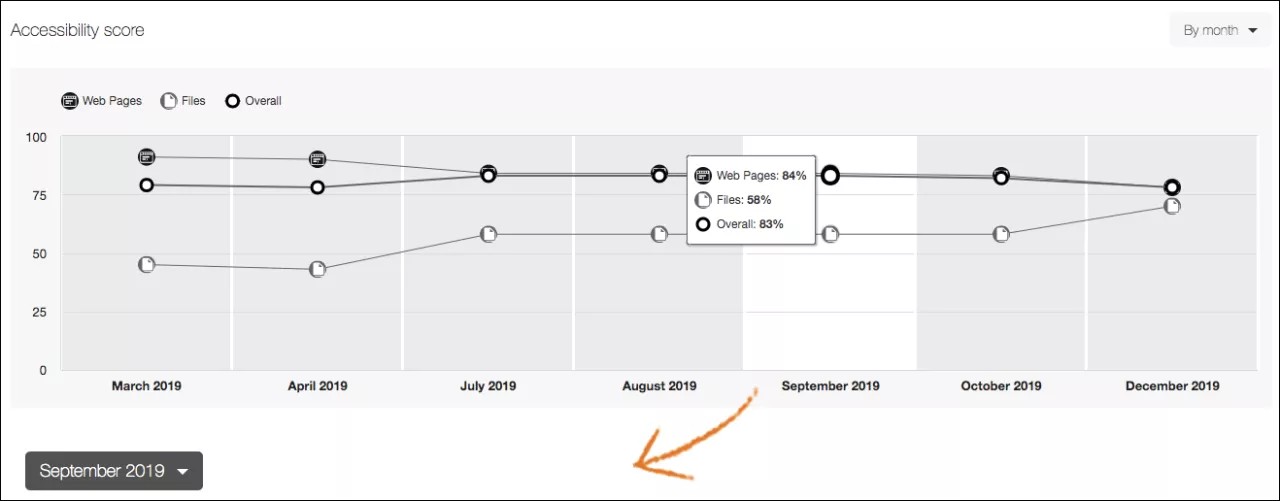
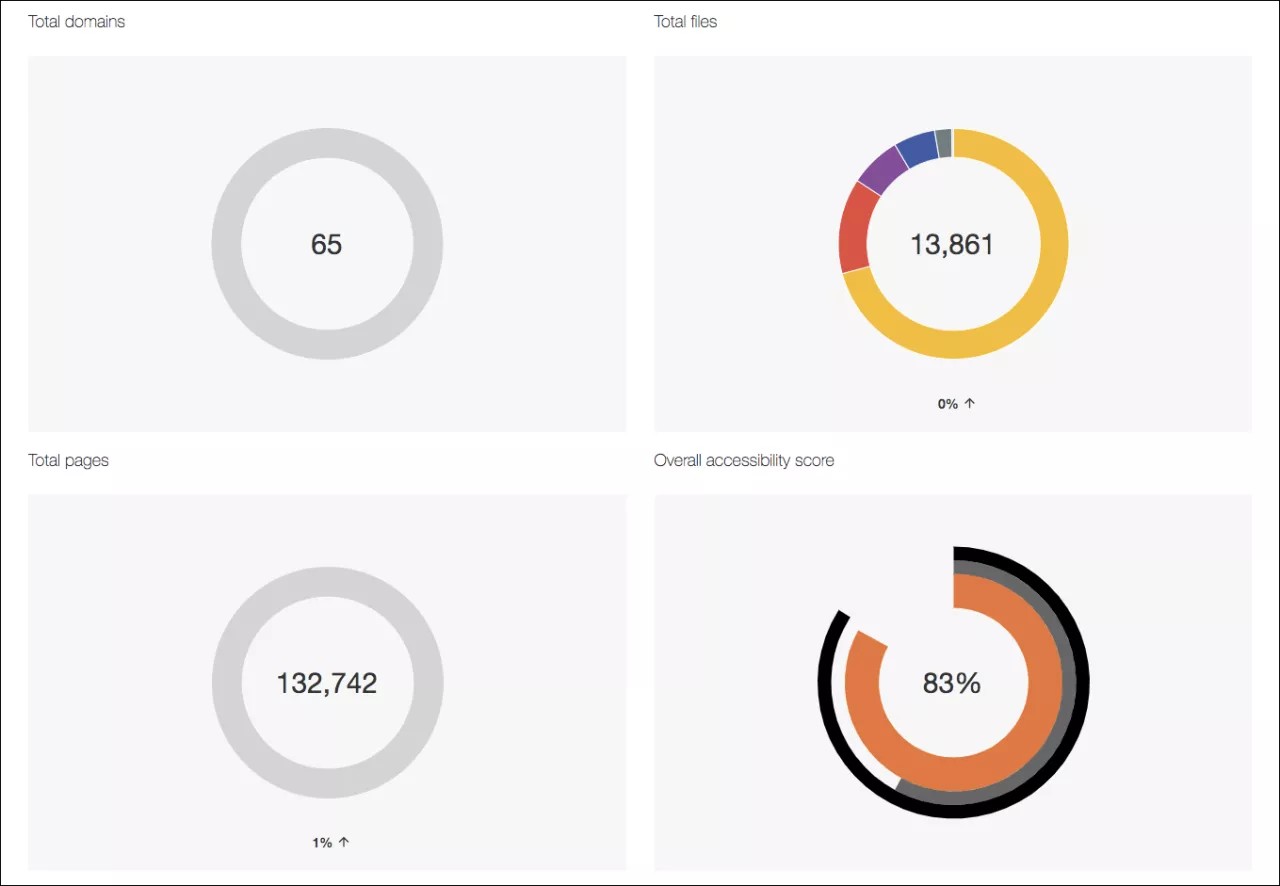
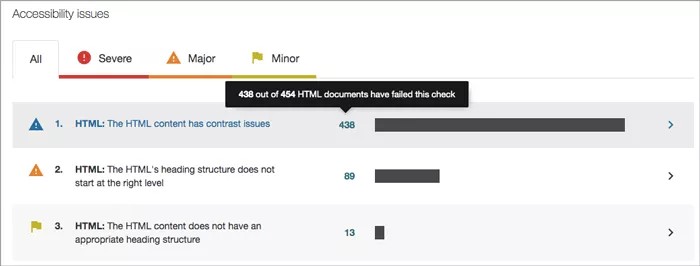
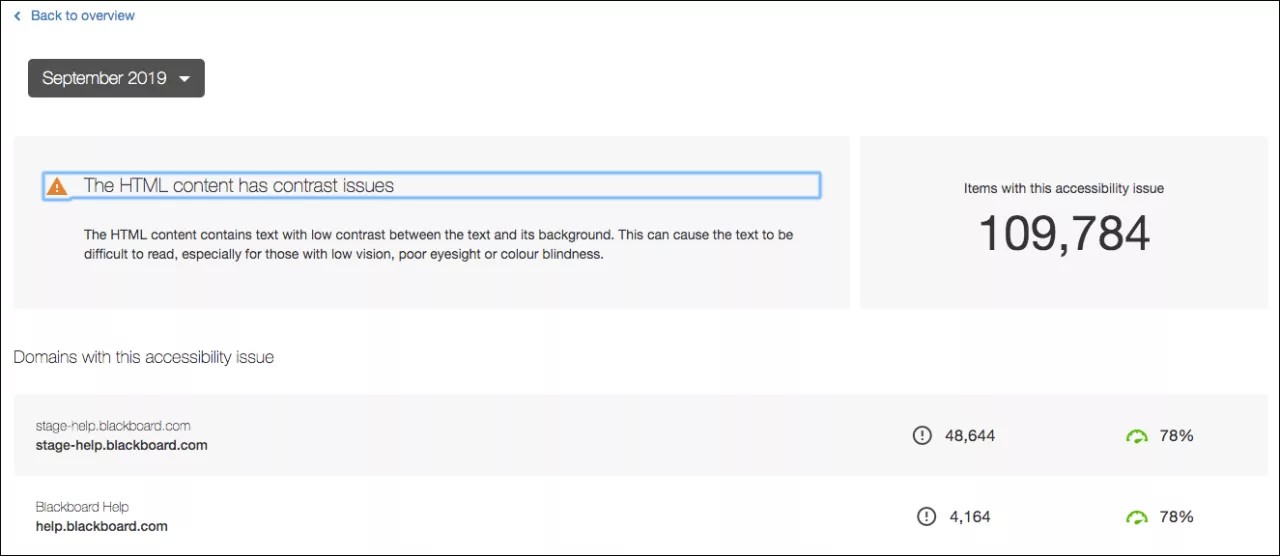
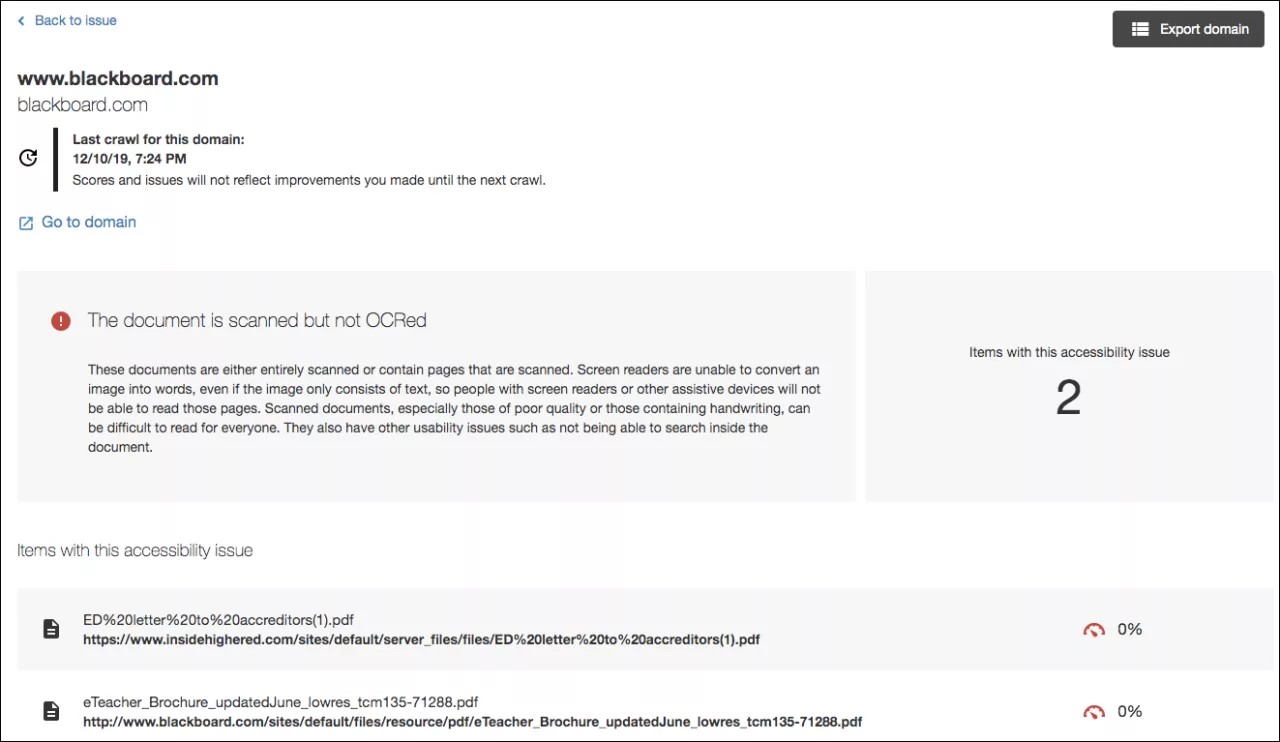

 Entra a far parte del gruppo utenti Ally
Entra a far parte del gruppo utenti Ally